win11屏保时间怎么修改 win11如何修改屏保时间
更新时间:2022-10-06 11:30:06作者:qiaoyun
电脑在特定时间内一般都会进入屏保状态,但是有些人在觉得进入屏保的时间有点过长或者过短了,其实我们可以自己手动修改,很多win11系统用户并不知道win11屏保时间怎么修改,针对此问题,本文给大家讲述一下win11修改屏保时间的详细方法吧。
方法如下:
1.点击开始菜单
任务栏上的四宫图标。
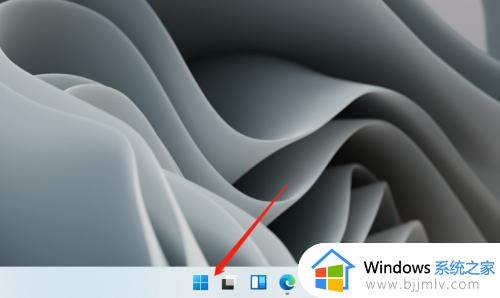
2.打开设置。
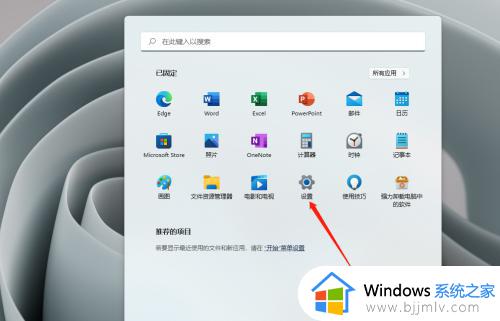
3.进入个性化。
4.进入锁屏界面。
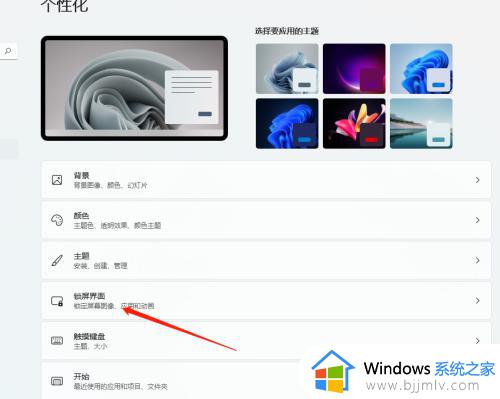
5.进入屏幕保护程序。
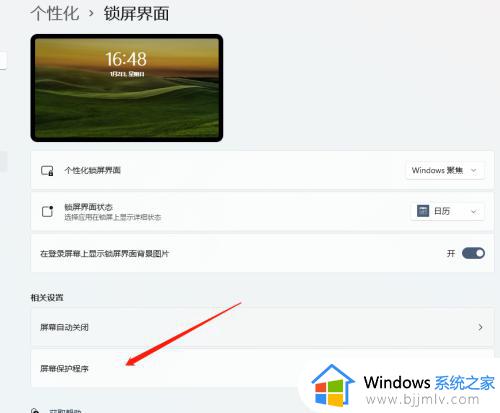
6.修改启用屏保时间
修改“等待”时间后,应用即可。
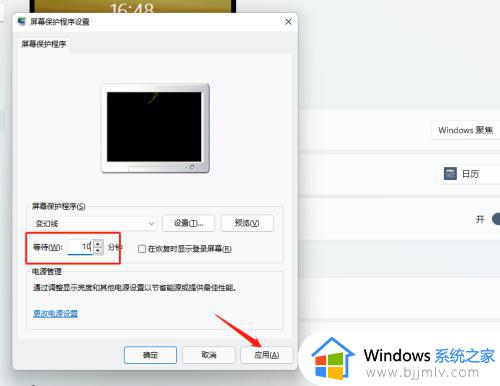
上述给大家讲解的就是win11如何修改屏保时间的详细方法,如果你也有一样需求的话,那就学习上面的方法来进行修改吧。
win11屏保时间怎么修改 win11如何修改屏保时间相关教程
- win11怎么设置屏保锁屏时间 win11设置屏保锁屏时间方法
- win11电脑屏保时间怎么设置 win11如何设置屏保时间自由
- win11电脑的屏保时间怎么设置 win11如何设置屏保时间
- win11怎么修改时间 win11修改时间如何操作
- win11怎么设置时间为24小时 win11时间如何修改为24小时制
- win11如何修改时间格式 win11时间格式在哪更改
- win11休眠时间如何修改 win11更改休眠时间的方法
- win11锁屏时间怎么设置 win11如何更改锁屏时间
- win11更改锁屏时间设置方法 win11如何设置锁屏时间长短
- win11息屏时间怎么设置 windows11屏保时间设置方法
- win11恢复出厂设置的教程 怎么把电脑恢复出厂设置win11
- win11控制面板打开方法 win11控制面板在哪里打开
- win11开机无法登录到你的账户怎么办 win11开机无法登录账号修复方案
- win11开机怎么跳过联网设置 如何跳过win11开机联网步骤
- 怎么把win11右键改成win10 win11右键菜单改回win10的步骤
- 怎么把win11任务栏变透明 win11系统底部任务栏透明设置方法
热门推荐
win11系统教程推荐
- 1 怎么把win11任务栏变透明 win11系统底部任务栏透明设置方法
- 2 win11开机时间不准怎么办 win11开机时间总是不对如何解决
- 3 windows 11如何关机 win11关机教程
- 4 win11更换字体样式设置方法 win11怎么更改字体样式
- 5 win11服务器管理器怎么打开 win11如何打开服务器管理器
- 6 0x00000040共享打印机win11怎么办 win11共享打印机错误0x00000040如何处理
- 7 win11桌面假死鼠标能动怎么办 win11桌面假死无响应鼠标能动怎么解决
- 8 win11录屏按钮是灰色的怎么办 win11录屏功能开始录制灰色解决方法
- 9 华硕电脑怎么分盘win11 win11华硕电脑分盘教程
- 10 win11开机任务栏卡死怎么办 win11开机任务栏卡住处理方法
win11系统推荐
- 1 番茄花园ghost win11 64位标准专业版下载v2024.07
- 2 深度技术ghost win11 64位中文免激活版下载v2024.06
- 3 深度技术ghost win11 64位稳定专业版下载v2024.06
- 4 番茄花园ghost win11 64位正式免激活版下载v2024.05
- 5 技术员联盟ghost win11 64位中文正式版下载v2024.05
- 6 系统之家ghost win11 64位最新家庭版下载v2024.04
- 7 ghost windows11 64位专业版原版下载v2024.04
- 8 惠普笔记本电脑ghost win11 64位专业永久激活版下载v2024.04
- 9 技术员联盟ghost win11 64位官方纯净版下载v2024.03
- 10 萝卜家园ghost win11 64位官方正式版下载v2024.03